Inštalácia iostat na Ubuntu / Debian:
Príkaz iostat nie je v systéme Ubuntu / Debian štandardne k dispozícii. Môžete však ľahko nainštalovať sysstat balík z oficiálneho úložiska balíkov Ubuntu / Debian pomocou správcu balíkov APT. iostat je súčasťou balíka sysstat, ako som už spomínal.
Najskôr aktualizujte medzipamäť úložiska balíkov APT pomocou nasledujúceho príkazu:
$ sudo apt aktualizácia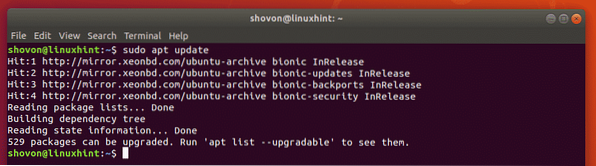
Teraz nainštalujte balík sysstat pomocou nasledujúceho príkazu:
$ sudo apt nainštalovať sysstat
Mal by byť nainštalovaný balík sysstat.
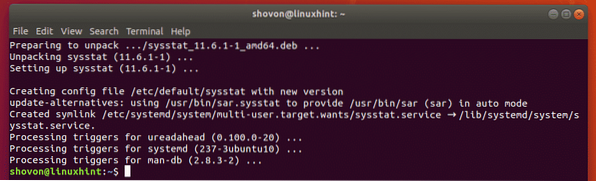
Inštalácia iostatu na CentOS 7:
iostat nie je v systéme CentOS 7 predvolene k dispozícii. Ale sysstat balík je k dispozícii v oficiálnom úložisku balíkov CentOS 7. Môžete ho teda ľahko nainštalovať pomocou správcu balíkov YUM.
Inštalovať sysstat so správcom balíkov YUM spustite nasledujúci príkaz:
$ sudo yum nainštalovať sysstat
Teraz stlačte r a potom stlačte
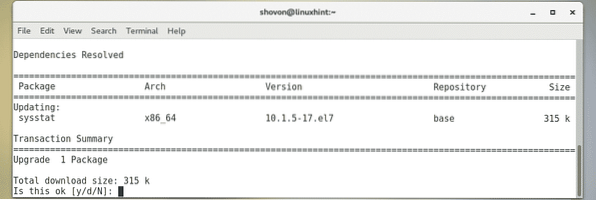
Teraz stlačte r a potom stlačte
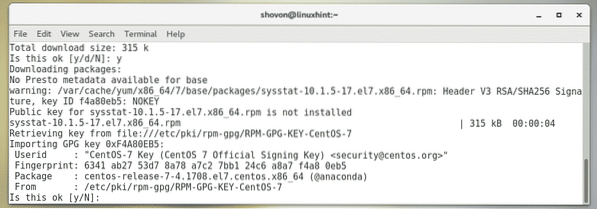
mal by byť nainštalovaný sysstat.
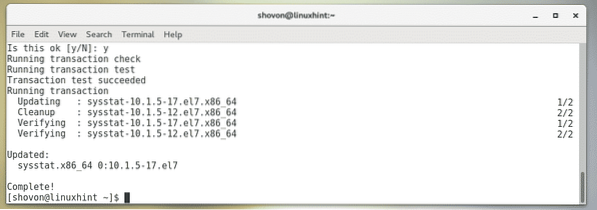
Inštalácia iostat na Arch Linux:
iostat nie je v systéme Arch Linux predvolene k dispozícii. Ale sysstat balík je k dispozícii v oficiálnom úložisku balíkov Arch Linuxu. Môžete ho teda ľahko nainštalovať pomocou správcu balíkov Pacman.
Ak chcete nainštalovať sysstat, spustite nasledujúci príkaz:
$ sudo pacman -Sy sysstat
Teraz stlačte r a potom stlačte
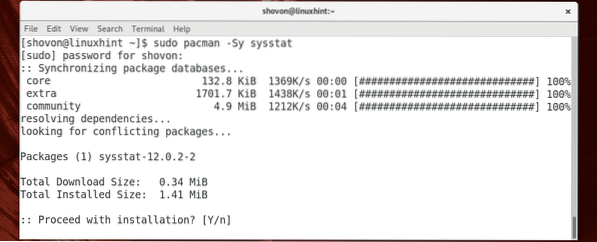
sysstat by mali byť nainštalované.
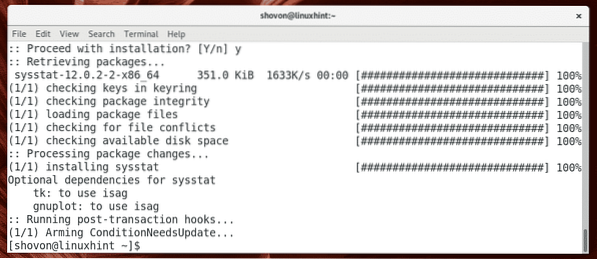
Základné použitie iostatu:
Pomocou iostatu môžete sledovať všetky úložné zariadenia a diskové oddiely vášho počítača takto:
$ sudo iostatAko vidíte, iostat vygeneroval správu o rýchlostiach čítania a zápisu (v kilobajtoch za sekundu alebo kB / s) a celkovom počte čítaní / zápisov (v kB) všetkých úložných zariadení a diskových oddielov v danom čase.
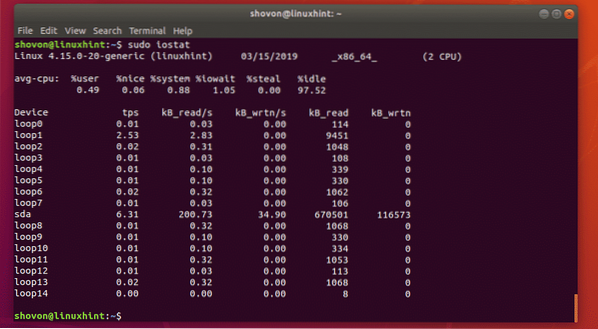
Vo vyššie uvedenom príkaze iostat vytlačí štatistiku iba v prípade, že ste spustili iba iostat. To je dobré pre skriptovanie a automatizáciu.
Ak chcete vidieť štatistiku v reálnom čase, môžete iostatu povedať, aby aktualizoval správu každých n sekúnd (povedzme 2 sekundy) v nasledujúcom intervale:
$ sudo iostat -d 2Ako vidíte, iostat aktualizuje prehľad každé 2 sekundy.
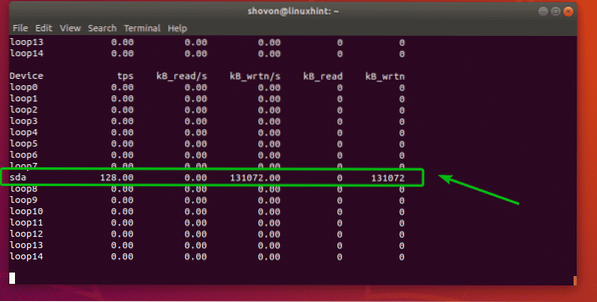
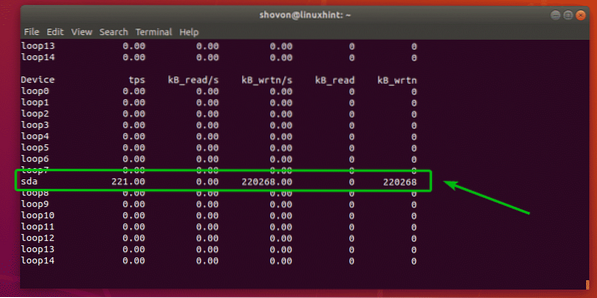
Monitorovanie konkrétnych úložných zariadení alebo oddielov pomocou iostatu:
Iostat predvolene monitoruje všetky úložné zariadenia vášho počítača. Pomocou iostatu však môžete monitorovať aj konkrétne úložné zariadenia (napríklad sda, sdb atď.) Alebo konkrétne oddiely (napríklad sda1, sda2, sdb4 atď.).
Napríklad na sledovanie úložného zariadenia sda len spustite iostat nasledovne:
$ sudo iostat sdaAlebo
$ sudo iostat -d 2 sdaAko vidíte, iba úložné zariadenie sda je monitorovaný.
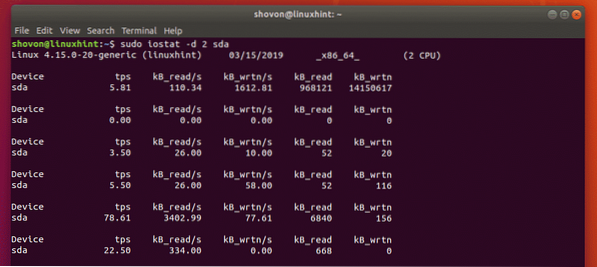
Pomocou iostatu môžete tiež monitorovať viac úložných zariadení.
Napríklad na sledovanie úložných zariadení sda a sdb, spustite iostat takto:
$ sudo iostat sda sdbAlebo
$ sudo iostat -d 2 sda sdb
Ak chcete monitorovať konkrétne oddiely, môžete to urobiť tiež.
Povedzme napríklad, že chcete monitorovať oddiely sda1 a sda2, potom spustite iostat nasledovne:
$ sudo iostat sda1 sda2Alebo
$ sudo iostat -d 2 sda1 sda2
Ako vidíte, iba oddiely sda1 a sda2 sú monitorované.
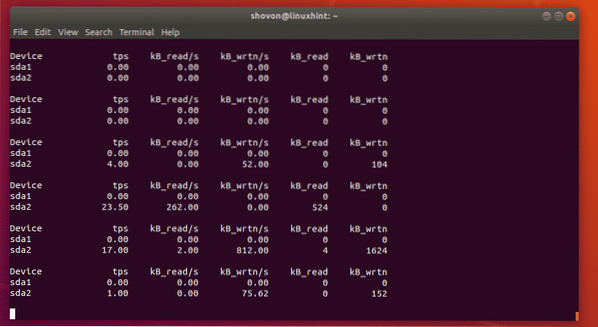
Monitorovanie zariadení LVM pomocou iostatu:
Zariadenia LVM vášho počítača môžete sledovať pomocou -N možnosť iostat.
Ak chcete monitorovať aj zariadenia LVM vášho stroja so systémom Linux, spustite iostat nasledovne:
$ sudo iostat -N -d 2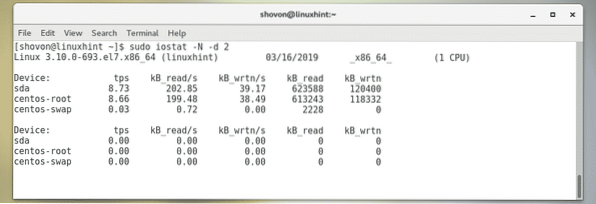
Môžete tiež monitorovať konkrétny logický zväzok LVM.
Napríklad na sledovanie logického zväzku LVM centos-koreň (povedzme), spustite iostat takto:
$ sudo iostat -N -d 2 centos root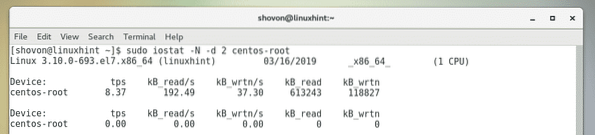
Zmena jednotiek iostatu:
Iostat predvolene generuje správy v jednotkách kilobajtov (kB). Existujú ale možnosti, ktoré môžete použiť na zmenu jednotky.
Napríklad na zmenu jednotky na megabajty (MB) použite -m možnosť iostat.
Jednotku môžete tiež zmeniť na ľudsky čitateľnú pomocou -h možnosť iostat. Formát čitateľný človekom automaticky vyberie správnu jednotku v závislosti od dostupných údajov.
Ak chcete zmeniť jednotku na megabajty, spustite iostat takto:
$ sudo iostat -m -d 2 sda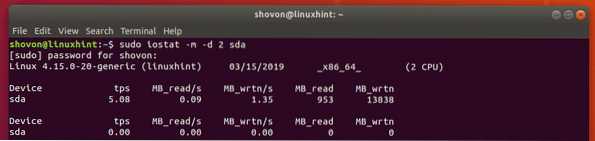
Ak chcete zmeniť jednotku na formát čitateľný pre človeka, spustite iostat takto:
$ sudo iostat -h -d 2 sdaSkopíroval som ako súbor a ako vidíte, jednotka je teraz v megabajtoch (MB).
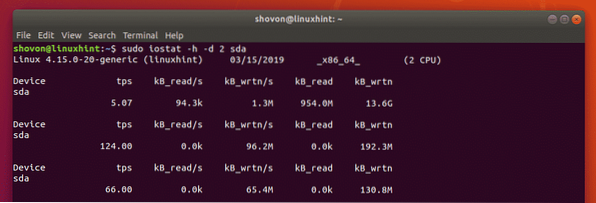
Hneď ako skončí kopírovanie súboru, zmenilo sa to na kilobajty (kB).
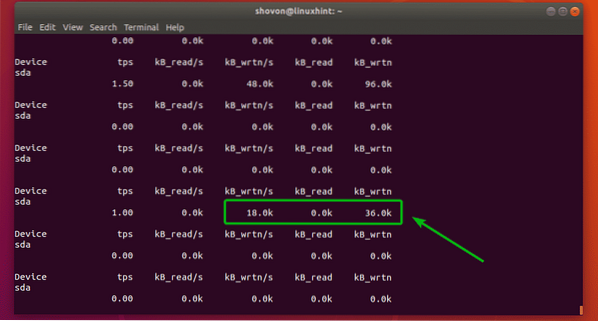
Rozšírené zobrazenie iostatu:
Ak chcete, môžete pomocou iostatu zobraziť oveľa viac informácií o diskových vstupoch a výstupoch. Ak to chcete urobiť, použite -X možnosť iostat.
Napríklad na zobrazenie rozšírených informácií o disku i / o spustite iostat nasledovne:
$ sudo iostat -x -d 2 sdaČo znamená každé z týchto polí (rrqm / s,% wrqm atď.), Nájdete na manuálovej stránke iostatu.
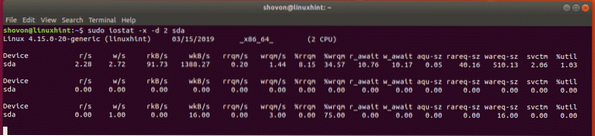
Získanie pomoci:
Ak potrebujete ďalšie informácie o každej z podporovaných volieb iostatu a o tom, čo ktorékoľvek z polí iostatu znamená, odporúčam vám pozrieť sa na manuálovú stránku iostatu.
Na manuálovú stránku iostatu sa dostanete pomocou nasledujúceho príkazu:
$ man iostat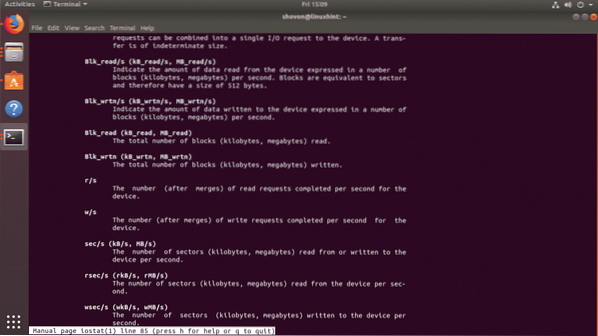
Takto teda v systéme Linux používate iostat. Ďakujeme, že ste si prečítali tento článok.
 Phenquestions
Phenquestions


